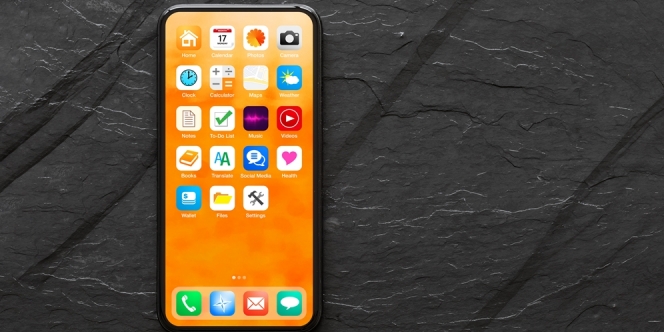
Cara Mengunci Aplikasi Di HP Samsung © Freepik
Di era digital saat ini, ponsel pintar telah menjadi bagian tak terpisahkan dari kehidupan kita sehari-hari. Penggunaan ponsel tidak lagi terbatas hanya untuk berkomunikasi, tetapi juga sebagai alat untuk mengakses berbagai aplikasi penting dan data pribadi.
Namun, kerahasiaan dan privasi data kita menjadi semakin penting, terutama jika ponsel tersebut sering digunakan bersama dengan orang lain atau jika terjadi pencurian atau kehilangan.
Untuk mengatasi kekhawatiran ini, ponsel Samsung menawarkan fitur penguncian aplikasi yang dapat membantu kamu menjaga kerahasiaan data pribadimu.
Cara mengunci aplikasi di hp Samsung ini juga mudah untuk dilakukan, karena sebagian HP Samsung menawarkan perlindungan privasi untuk smartphone-nya. Penting untuk melindungi privasi HP untuk melindungi data yang telah kamu simpan di aplikasimu.

Sebagian besar perangkat Samsung yang lebih baru dilengkapi dengan fitur keamanan yang memungkinkan kamu mengunci aplikasi menggunakan metode keamanan yang berbeda. Di bawah ini adalah langkah-langkah dan cara mengunci aplikasi di HP Samsung:
Buka aplikasi " Pengaturan" di ponsel Samsung kamu. Biasanya, ikonnya berbentuk roda gigi atau dapat ditemukan di laci aplikasi.
Di dalam menu Pengaturan, cari opsi yang disebut " Lock Screen & Security" atau " Keamanan & Privasi." Tekan untuk membuka menu ini.
Di bagian ini, kamu akan menemukan beberapa pilihan keamanan, seperti Pola, PIN, atau Sidik Jari. Pastikan kamu telah mengatur salah satu metode keamanan ini sebelum melanjutkan. Jika belum, kamu akan diminta untuk mengatur salah satunya.
Setelah mengatur pola, PIN, atau sidik jari, cari dan pilih opsi " Kunci Aplikasi" atau " App Lock" di menu Keamanan.
Kamu kemungkinan akan diminta untuk memverifikasi identitasmu dengan menggunakan pola, PIN, atau sidik jari yang telah kamu atur sebelumnya.
Setelah berhasil memverifikasi identitas, kamu akan melihat daftar aplikasi yang terpasang di ponselmu. Pilih aplikasi mana yang ingin kamu kunci.
Aktifkan saklar di samping setiap aplikasi yang ingin kamu kunci. Setelah diaktifkan, aplikasi tersebut akan memerlukan pola, PIN, atau sidik jarimu setiap kali diakses.
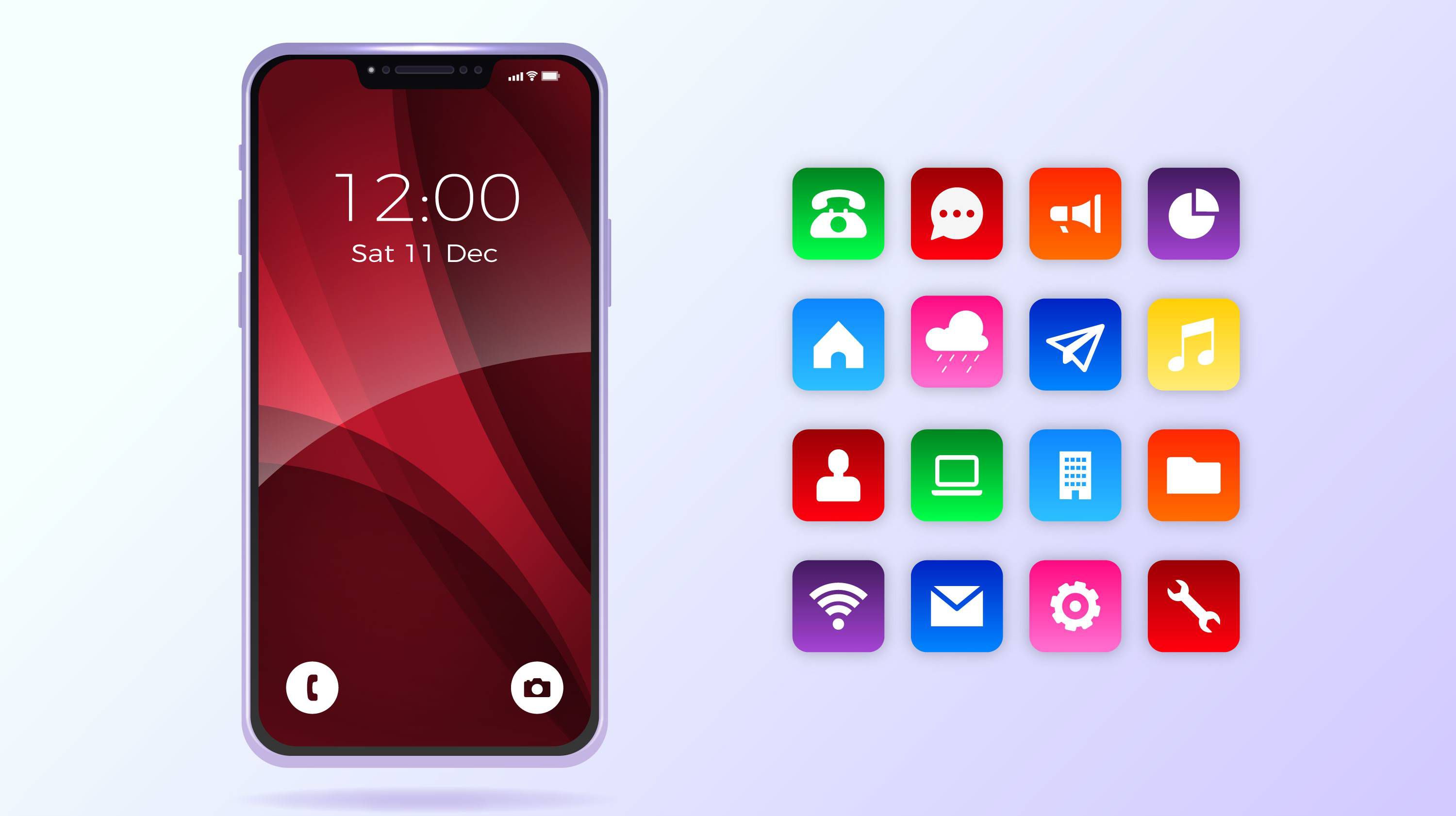
Selain fitur bawaan Samsung, kamu juga dapat menggunakan aplikasi pihak ketiga dari Google Play Store untuk mengunci aplikasi di ponsel Samsung kamu. Beberapa aplikasi populer yang dapat kamu gunakan adalah AppLock, Norton App Lock, atau FingerSecurity.
Buka aplikasi Google Play Store di ponsel kamu dan cari aplikasi pengunci yang ingin kamu instal.
Pilih aplikasi yang kamu inginkan dari hasil pencarian dan tekan tombol " Instal" untuk mengunduh dan menginstalnya di ponselmu.
Setelah aplikasi terinstal, buka aplikasi pengunci dan atur metode keamanan yang kamu inginkan, seperti pola, PIN, atau sidik jari.
Setelah mengatur metode keamanan, pilih aplikasi mana yang ingin kamu kunci dan ikuti panduan yang diberikan oleh aplikasi pengunci.
Cara mengunci HP Samsung dilakukan dengan metode yang hampir sama dengan penguncian aplikasi di iPhone kok.
Cara mengunci aplikasi di HP Samsung sangatlah penting untuk menjaga kerahasiaan data pribadi kamu dan mencegah akses yang tidak sah ke aplikasi yang sensitif. Kamu dapat menggunakan fitur bawaan Samsung atau aplikasi pihak ketiga dari Google Play Store untuk mencapai tujuan ini.
Selalu pastikan kamu menggunakan metode keamanan yang kuat, seperti pola yang kompleks, PIN yang panjang, atau sidik jari, untuk menjaga privasi kamu dengan lebih baik.